
Google stellt Android-Nutzern eine sehr interessante Anwendung namens Gboard zur Verfügung, mit der Sie schnell und bequem über eine virtuelle Tastatur schreiben können. Die App enthält jedoch standardmäßig bestimmte Attribute nicht, daher lohnt es sich zu wissen, wie Sie die Zahlenreihe auf Ihrer Android-Tastatur aktivieren. aus den Google-Einstellungen.
Contents
Wie funktioniert die Verwendung der Gboard-Tastatur auf Ihrem Android?
Das Verfahren zur Verwendung der Gboard-Tastatur auf Ihrem Android ist sehr einfach. Nachdem Sie die Anwendung auf Ihrem Mobiltelefon konfiguriert und die gewünschte Sprache in den Einstellungen Ihres Mobiltelefons eingestellt haben, müssen Sie jede Anwendung öffnen, die die Verwendung der Tastatur erfordert, und auf das Feld klicken, um zu schreiben.
Drücken Sie dann die Pfeiltaste nach oben, um Großbuchstaben zu aktivieren , und drücken Sie sie erneut, wenn Sie Großbuchstaben lieber deaktivieren möchten. Sie können den Cursor auch bewegen, indem Sie Ihren Finger auf der Leertaste nach rechts oder links bewegen. Außerdem können Sie Akzente setzen, indem Sie lange auf einen Buchstaben drücken und weitere Optionen öffnen.
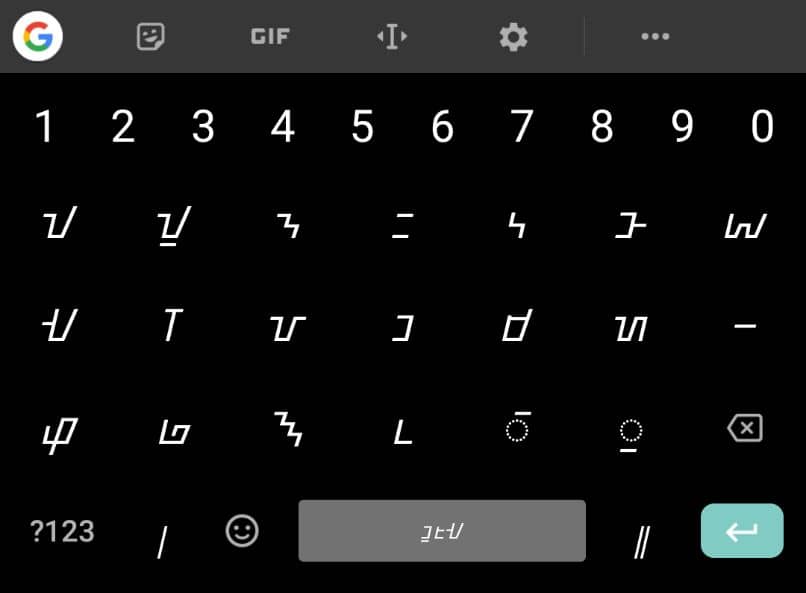
Sie können die Gboard-Tastatur auf Ihrem Android verwenden, um GIF-Bilder und Emojis hinzuzufügen. Drücken Sie in diesem Sinne auf das Emoji-Symbol und wählen Sie das Emoji Ihrer Wahl aus. Ebenso können Sie vorgeschlagene Emojis deaktivieren und sogar ein beliebiges GIF -Bild auswählen und es in Ihre Konversationen einfügen. Wenn Sie erneut Text hinzufügen möchten, drücken Sie „ABC“.
Wie kann man es herunterladen, wenn man es nicht hat?
Einige Telefone enthalten die Gboard-App bereits standardmäßig. Aus diesem Grund ist es wichtig zu überprüfen, ob Sie es haben, indem Sie auf die „Einstellungen“ und „Anwendungen“ zugreifen. Dort finden Sie die Liste der Anwendungen, die Ihr Handy hat . Wenn Sie die Gboard-App auf Ihrem Telefon haben, überprüfen Sie, ob das Tool auf dem neuesten Stand ist.
Wenn Sie es nicht haben, sollten Sie wissen, dass das Verfahren zum Herunterladen von Gboard aus dem Google Play Store sehr einfach ist. Gehen Sie zuerst zur Google Play Store App und tippen Sie auf das Feld neben dem Lupensymbol, um Gboard einzugeben. Drücken Sie sofort die Schaltfläche „Installieren“, um die Anwendung herunterzuladen und zu installieren.
Es ist wichtig, die Gboard-App auf dem neuesten Stand zu halten. Rufen Sie regelmäßig die „Play Store“-App auf und tippen Sie auf Ihr Google-Profilbild. Gehen Sie dann zu „Gerät und App verwalten“ und klicken Sie auf die Option „Verfügbare Updates“. Fahren Sie schließlich mit dem Aktualisieren von Gboard fort, wenn eine aktuelle Version angezeigt wird.
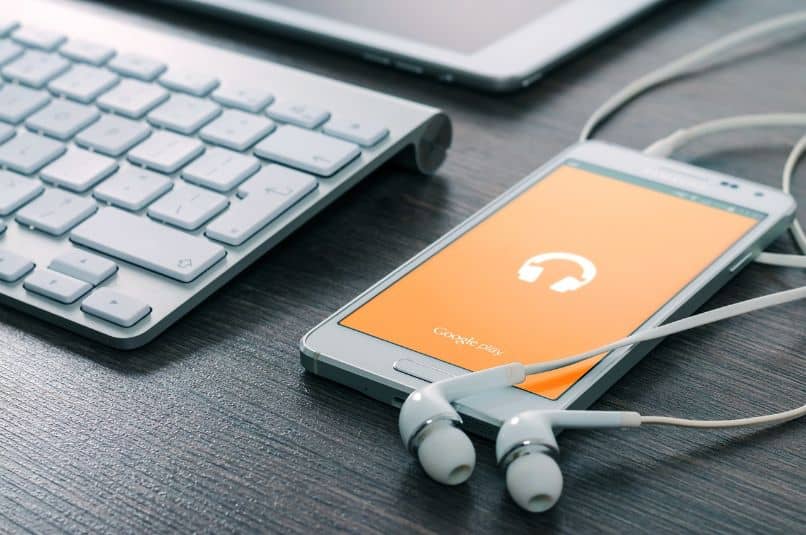
Was tun, um es zu aktivieren?
Es ist wichtig, die Gboard-Tastatur nach dem Herunterladen auf Ihrem Mobilgerät zu aktivieren. Sie müssen auch die Sprache Ihrer Wahl aus den Einstellungen auswählen. Um es zu aktivieren, gehen Sie zu „Einstellungen“ und drücken Sie „Systeme“. Wählen Sie dort „Sprachen und Eingabe“ aus. Drücken Sie dann auf „Virtuelle Tastatur“ und „Tastaturen verwalten“ und Sie aktivieren „Gboard“.
Wie können Sie auf die Gboard-Tastatureinstellungen zugreifen?
Um auf die Gboard-Tastatureinstellungen zuzugreifen, können Sie eine Anwendung wie Gmail aufrufen. Sobald Sie auf Ihr Konto zugreifen, klicken Sie auf die Schaltfläche „Verfassen“ und platzieren Sie den Cursor in dem Feld, um eine E-Mail zu verfassen . Drücken Sie die drei Punkte, die oben rechts auf dem Bildschirm erscheinen, und greifen Sie auf die „Einstellungen“ zu.
Als nächstes müssen Sie Ihre Tastatureinstellungen auf Ihre Präferenzen einstellen . So können Sie Funktionen wie Sprachdiktat, gestisches Schreiben aktivieren und Rechtschreibkorrekturen entsprechend der Sprache hinzufügen, die in der Option „Sprachen“ definiert ist. Sie können sogar ein Layout festlegen, indem Sie die Farbe und Schriftart Ihrer Gboard-Tastatur ändern.
Was sollten Sie tun, um den Ziffernblock auf Ihrem Android-Handy zu platzieren?
Was Sie tun müssen, um den Ziffernblock auf Ihrem Android-Handy zu platzieren, ist, zum Android-Menü „Einstellungen“ zu gehen. Tippen Sie dann auf „Sprache und Eingabe“. Wählen Sie dann „Google Keyboard“ und klicken Sie auf „Darstellung & Design“. Wählen Sie „Benutzerdefinierte Eingabestile“ und drücken Sie das „+“-Symbol. Wählen Sie abschließend die Option „Spanisch“ und „PC“.

Überprüfen Sie, ob der Ziffernblock hinzugefügt wurde. Falls Sie dieses Attribut noch nicht sehen können, greifen Sie über „Einstellungen“ und „Anwendungen“ auf die Gboard-App zu. Drücken Sie dann auf „Einstellungen“ und fahren Sie fort, um das Attribut „Nummernreihe“ zu aktivieren. Auf diese Weise können Sie Zahlenwerte schnell und platzsparend auf der Tastatur abrufen.
Wie stelle ich die Höhe und Größe von Zahlen auf der Gboard-Tastatur ein?
Wenn Sie die Höhe und Größe der Zahlen auf der Gboard- Tastatur konfigurieren möchten, müssen Sie die „Einstellungen“ des Geräts öffnen und „Anwendungen“ drücken. Greifen Sie auf die Gboard-App zu und gehen Sie zu „Einstellungen“. Wählen Sie dann „Layout“ und klicken Sie auf „Tastaturhöhe“. Kreuzen Sie das Kästchen an, das Ihrem Geschmack entspricht (von sehr niedrig bis sehr hoch).
Tippen Sie erneut auf die Option „Einstellungen“ und schalten Sie den Schalter um, um die Funktion „Zoom auf Tastendruck“ zu aktivieren. Daher wird die Größe der Tastatur , die durch das vorherige Hinzufügen einer Zahlenreihe vergrößert wurde, geändert. Definieren Sie daher unbedingt eine passende Größe, damit die Tastatur auf den Bildschirm passt.